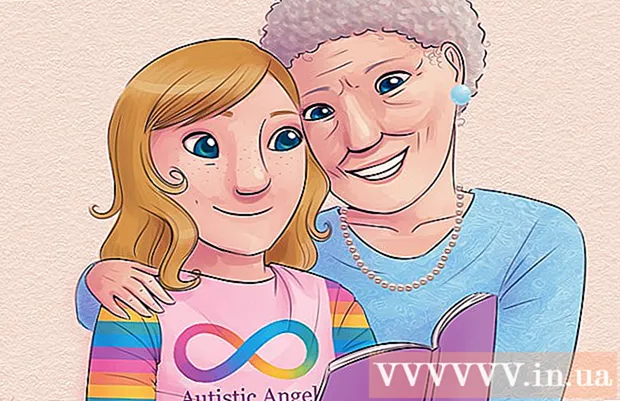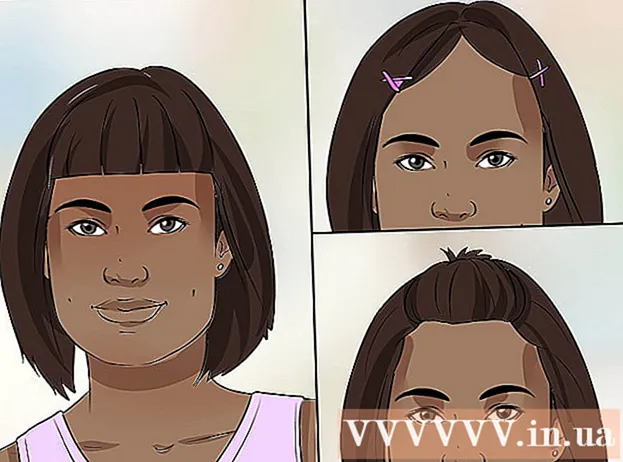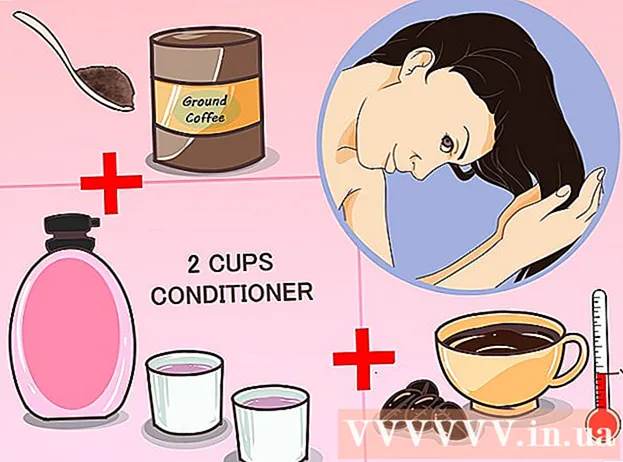Autor:
Christy White
Data De Criação:
5 Poderia 2021
Data De Atualização:
25 Junho 2024

Contente
- Dar um passo
- Parte 1 de 4: Criação de um endereço de e-mail
- Parte 2 de 4: Enviando um e-mail do Gmail
- Pontas
- Avisos
Neste artigo, você pode ler como escolher um programa de e-mail adequado para você e como criar sua própria conta. Depois de ter uma conta de e-mail, você pode enviar mensagens de e-mail para outra pessoa usando seu endereço de e-mail.
Dar um passo
Parte 1 de 4: Criação de um endereço de e-mail
 Escolha um programa de e-mail. Existem inúmeros serviços de e-mail diferentes. Quase todos eles permitem que você crie e use um endereço gratuitamente, mas os três programas mais populares são:
Escolha um programa de e-mail. Existem inúmeros serviços de e-mail diferentes. Quase todos eles permitem que você crie e use um endereço gratuitamente, mas os três programas mais populares são: - Gmail - Serviço de e-mail do Google. Ao criar uma conta do Gmail, você cria uma conta do Google ao mesmo tempo, o que é muito útil se você usa o YouTube ou outras redes sociais importantes.
- Panorama - Serviço de e-mail da Microsoft. Você precisa de uma conta do Outlook para alguns serviços da Microsoft. Isso se aplica, por exemplo, ao Microsoft Word (ou Office 365), Windows 10, Skype e Xbox LIVE.
- Yahoo - O Yahoo é um serviço de e-mail fácil de usar e que oferece extras como notícias na caixa de entrada e um terabyte de armazenamento digital.
- Todos os três serviços de e-mail mencionados acima possuem um aplicativo móvel que permite que você os utilize em seu smartphone ou tablet gratuitamente. Desta forma, também pode enviar e receber e-mails em viagem através do serviço que escolheu.
 Acesse o site do programa de e-mail. Estes são os sites dos serviços mencionados acima:
Acesse o site do programa de e-mail. Estes são os sites dos serviços mencionados acima: - Gmail - https://www.gmail.com/
- Panorama - https://www.outlook.com/
- Yahoo - https://www.yahoo.com/
 Clique no botão "Login". Este botão também pode dizer algo como "Criar uma conta" e geralmente fica no canto superior direito do site.
Clique no botão "Login". Este botão também pode dizer algo como "Criar uma conta" e geralmente fica no canto superior direito do site. - Na página inicial do Yahoo, você pode clicar primeiro no botão Inscrever-se clique, a seguir clique Crie a sua conta aqui na parte inferior da página de inscrição.
 Insira seus dados. Pode ser necessário fornecer mais informações, mas os serviços de e-mail geralmente pedem que você forneça pelo menos as seguintes informações:
Insira seus dados. Pode ser necessário fornecer mais informações, mas os serviços de e-mail geralmente pedem que você forneça pelo menos as seguintes informações: - Seu nome
- Seu número de telefone
- O endereço de e-mail que você escolheu
- Sua senha escolhida
- Sua data de nascimento
 Conclua o processo de registro. Às vezes, você precisa confirmar sua identidade por telefone (por exemplo, no Yahoo), mas outros provedores simplesmente pedem que você marque uma caixa como prova de que você não é um robô. Depois de concluir o processo, você criou uma conta e pode enviar um e-mail de seu endereço.
Conclua o processo de registro. Às vezes, você precisa confirmar sua identidade por telefone (por exemplo, no Yahoo), mas outros provedores simplesmente pedem que você marque uma caixa como prova de que você não é um robô. Depois de concluir o processo, você criou uma conta e pode enviar um e-mail de seu endereço.
Parte 2 de 4: Enviando um e-mail do Gmail
 Abra o Gmail. Vá para https://www.gmail.com/ em um navegador de sua escolha em seu computador. Se você já estiver conectado à sua conta do Gmail, será direcionado diretamente para a sua caixa de entrada.
Abra o Gmail. Vá para https://www.gmail.com/ em um navegador de sua escolha em seu computador. Se você já estiver conectado à sua conta do Gmail, será direcionado diretamente para a sua caixa de entrada. - Se você ainda não estiver conectado ao Gmail, digite seu endereço de e-mail e senha antes de continuar quando solicitado.
 Clique em + Configurar no canto superior esquerdo da sua caixa de entrada. Uma janela será aberta no lado direito da página.
Clique em + Configurar no canto superior esquerdo da sua caixa de entrada. Uma janela será aberta no lado direito da página.  Digite o endereço de e-mail da pessoa para a qual deseja enviar um e-mail. Clique no campo de texto "Para" na parte superior da janela recém-aberta e digite o endereço de e-mail da pessoa para a qual deseja enviar um e-mail.
Digite o endereço de e-mail da pessoa para a qual deseja enviar um e-mail. Clique no campo de texto "Para" na parte superior da janela recém-aberta e digite o endereço de e-mail da pessoa para a qual deseja enviar um e-mail.  Digite um assunto. Clique no campo de texto "Assunto" e insira um assunto de sua escolha.
Digite um assunto. Clique no campo de texto "Assunto" e insira um assunto de sua escolha. - Normalmente, o assunto é usado para permitir que o destinatário saiba do que se trata o e-mail.
 Escreva seu e-mail. Clique na caixa de texto abaixo do campo "Assunto" e digite sua mensagem.
Escreva seu e-mail. Clique na caixa de texto abaixo do campo "Assunto" e digite sua mensagem. - Você pode selecionar parte do texto do seu e-mail e clicar em uma das opções de formatação na parte inferior da janela (por exemplo B. para negrito).
- Se você deseja anexar fotos ou arquivos ao seu e-mail, clique no clipe de papel ou "fotos" na parte inferior da janela e escolha uma opção.
 Clique em Enviar. É um botão azul no canto esquerdo inferior da janela. É assim que você envia o e-mail ao destinatário por você indicado.
Clique em Enviar. É um botão azul no canto esquerdo inferior da janela. É assim que você envia o e-mail ao destinatário por você indicado.  Envie um e-mail do seu smartphone ou tablet. Se você baixou o aplicativo do Gmail em seu smartphone ou tablet (o Gmail geralmente é automático em um smartphone com Android), você também pode enviar e-mails para celular. Você faz isso da seguinte maneira:
Envie um e-mail do seu smartphone ou tablet. Se você baixou o aplicativo do Gmail em seu smartphone ou tablet (o Gmail geralmente é automático em um smartphone com Android), você também pode enviar e-mails para celular. Você faz isso da seguinte maneira: - Abra o Gmail no seu celular.
- Toque em
 Abra o Outlook. No seu PC, acesse https://www.outlook.com/ em um mecanismo de pesquisa de sua escolha. Se você já estiver conectado, isso o levará diretamente para a sua caixa de entrada do Outlook.
Abra o Outlook. No seu PC, acesse https://www.outlook.com/ em um mecanismo de pesquisa de sua escolha. Se você já estiver conectado, isso o levará diretamente para a sua caixa de entrada do Outlook. - Se você ainda não está conectado, clique se necessário Inscrever-se e digite seu endereço de e-mail e senha quando solicitado.
 Certifique-se de que está usando a versão beta. Para fazer isso, clique no controle deslizante cinza "Test beta" no canto superior direito da página.
Certifique-se de que está usando a versão beta. Para fazer isso, clique no controle deslizante cinza "Test beta" no canto superior direito da página. - Se você vir um controle deslizante azul escuro com "Beta", significa que está usando a versão beta do Outlook.
 Clique em + Nova mensagem. Este botão está no canto superior esquerdo da página. Uma janela será aberta.
Clique em + Nova mensagem. Este botão está no canto superior esquerdo da página. Uma janela será aberta.  Digite o endereço de e-mail do destinatário. Clique no campo de texto "Para" na parte superior da janela e digite o endereço para onde deseja enviar o e-mail.
Digite o endereço de e-mail do destinatário. Clique no campo de texto "Para" na parte superior da janela e digite o endereço para onde deseja enviar o e-mail.  Digite um assunto. Clique no campo de texto "Adicionar assunto" e insira um assunto de sua escolha para sua mensagem.
Digite um assunto. Clique no campo de texto "Adicionar assunto" e insira um assunto de sua escolha para sua mensagem. - Normalmente, você usa o assunto para dar à pessoa a quem o e-mail se destina uma ideia do que se trata.
 Escreva seu e-mail. Clique na caixa de texto abaixo do campo "Assunto" e digite sua mensagem.
Escreva seu e-mail. Clique na caixa de texto abaixo do campo "Assunto" e digite sua mensagem. - Você pode selecionar parte do texto do seu e-mail e clicar em uma das opções de formatação (por exemplo B. para negrito) na parte inferior da janela.
- Se você deseja anexar fotos ou arquivos ao seu e-mail, clique no clipe de papel ou "fotos" na parte inferior da janela e escolha uma das opções.
 Clique em Enviar. É um botão azul no canto esquerdo inferior da janela. É assim que você envia seu e-mail ao destinatário por você indicado.
Clique em Enviar. É um botão azul no canto esquerdo inferior da janela. É assim que você envia seu e-mail ao destinatário por você indicado.  Envie um e-mail do seu celular com o aplicativo Outlook. Se você baixou o aplicativo de e-mail do Outlook em seu iPhone ou telefone Android, também pode enviar e-mails de lá:
Envie um e-mail do seu celular com o aplicativo Outlook. Se você baixou o aplicativo de e-mail do Outlook em seu iPhone ou telefone Android, também pode enviar e-mails de lá: - Abra o Outlook no seu celular.
- Toque em "Compor"
 Abra o Yahoo. No seu PC, acesse https://mail.yahoo.com em um navegador de sua escolha. Se você já estiver conectado ao Yahoo, será direcionado diretamente para sua caixa de entrada.
Abra o Yahoo. No seu PC, acesse https://mail.yahoo.com em um navegador de sua escolha. Se você já estiver conectado ao Yahoo, será direcionado diretamente para sua caixa de entrada. - Se você ainda não estiver conectado ao Yahoo, quando solicitado, digite seu endereço de e-mail e senha primeiro.
 Clique em desenhar. Este botão está localizado no canto superior esquerdo da página. Um formulário aparecerá então no qual você pode escrever seu e-mail.
Clique em desenhar. Este botão está localizado no canto superior esquerdo da página. Um formulário aparecerá então no qual você pode escrever seu e-mail.  Digite o endereço de e-mail do destinatário. Clique no campo de texto "Para" na parte superior do formulário e digite o endereço de e-mail da pessoa para a qual deseja enviar um e-mail.
Digite o endereço de e-mail do destinatário. Clique no campo de texto "Para" na parte superior do formulário e digite o endereço de e-mail da pessoa para a qual deseja enviar um e-mail.  Insira um assunto. Clique no campo de texto "Assunto" e insira um assunto de sua escolha para o seu e-mail.
Insira um assunto. Clique no campo de texto "Assunto" e insira um assunto de sua escolha para o seu e-mail. - Normalmente, você usa o assunto para dar ao destinatário uma ideia do que se trata o seu e-mail.
 Escreva seu e-mail. Clique na caixa abaixo do campo de texto "Assunto" e digite o texto da sua mensagem.
Escreva seu e-mail. Clique na caixa abaixo do campo de texto "Assunto" e digite o texto da sua mensagem. - Você pode selecionar parte do texto do seu e-mail e clicar em uma das opções de formatação na parte inferior da janela (como B. para negrito).
- Se você deseja enviar fotos ou arquivos, clique no clipe na parte inferior da janela e escolha uma das opções.
 Clique em Enviar. É um botão azul na parte inferior esquerda da janela. É assim que você envia seu e-mail ao destinatário por você indicado.
Clique em Enviar. É um botão azul na parte inferior esquerda da janela. É assim que você envia seu e-mail ao destinatário por você indicado.  Envie uma mensagem com o Yahoo Mail do seu celular. Se você baixou o aplicativo Yahoo Mail em seu iPhone ou smartphone com Android, também pode enviar e-mails do seu celular:
Envie uma mensagem com o Yahoo Mail do seu celular. Se você baixou o aplicativo Yahoo Mail em seu iPhone ou smartphone com Android, também pode enviar e-mails do seu celular: - Abra o Yahoo Mail no seu celular.
- Toque no lápis no canto superior direito da tela.
- Digite um endereço de e-mail no campo de texto "Para".
- Digite o assunto do seu e-mail no campo de texto "Assunto".
- Digite o texto do seu e-mail na caixa principal.
- Adicione fotos ou arquivos tocando em um dos ícones na parte inferior da caixa de e-mail.
- Toque em Enviar para enviar seu e-mail.
Pontas
- Se o e-mail que você está escrevendo for importante, salve uma cópia de rascunho regularmente enquanto digita. O Gmail salva automaticamente rascunhos de suas mensagens, mas nem sempre é o caso com outros serviços de e-mail.
- Crie dois endereços de e-mail, como um endereço comercial e um endereço residencial, para manter suas caixas de correio mais organizadas.
- Se precisar enviar um e-mail para várias pessoas ao mesmo tempo, você pode criar um grupo e enviar uma mensagem em grupo.
Avisos
- Não diga em um e-mail coisas que você não gostaria que fossem publicadas. Lembre-se sempre de que o e-mail é uma representação por escrito de você ou de sua marca.
- Se você enviar um e-mail com um grande número de links, ou se enviar a mensagem de seu próprio servidor, seu e-mail pode acabar no filtro de spam do destinatário.